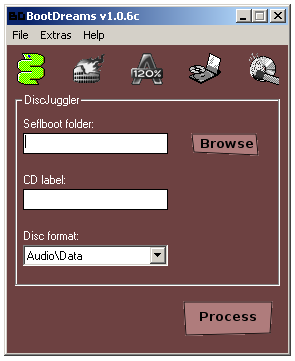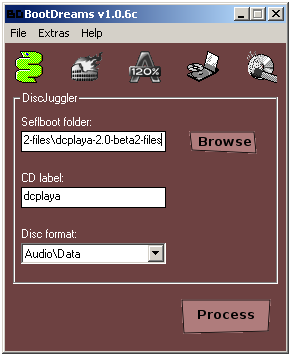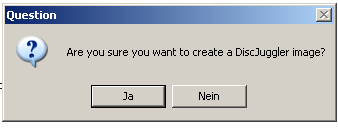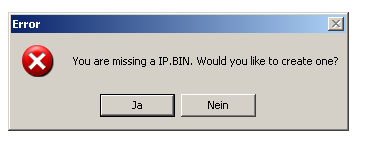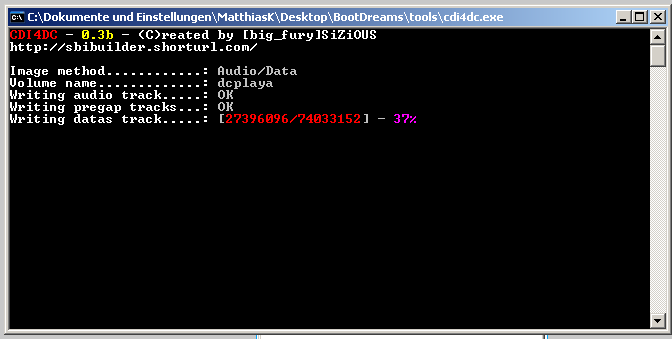SMS Plus DC: Unterschied zwischen den Versionen
Keine Bearbeitungszusammenfassung |
Keine Bearbeitungszusammenfassung |
||
| Zeile 7: | Zeile 7: | ||
downloads=[http://www.maturion.de/dreamcast/dateien/emulatoren/smsplusdc/smsplusdcv02b.zip Rohdateien]<br />[http://www.maturion.de/dreamcast/dateien/emulatoren/smsplusdc/smsplusdcv02bsrc.zip Quellcode]| | downloads=[http://www.maturion.de/dreamcast/dateien/emulatoren/smsplusdc/smsplusdcv02b.zip Rohdateien]<br />[http://www.maturion.de/dreamcast/dateien/emulatoren/smsplusdc/smsplusdcv02bsrc.zip Quellcode]| | ||
release date=20.2.2005| | release date=20.2.2005| | ||
author=[[Pascal Bosquet]]| | author=[[Pascal Bosquet]]<br />mit Hilfe von [[Heliphobe]]| | ||
original=[http://cgfm2.emuviews.com/ SMS Plus]| | original=[http://cgfm2.emuviews.com/ SMS Plus]| | ||
systems=MasterSystem/GameGear| | systems=MasterSystem/GameGear| | ||
| Zeile 14: | Zeile 14: | ||
}} | }} | ||
SMS Plus DC ist der beste MasterSystem- und GameGear-Emulator für Dreamcast. Er wurde vom Belgier [[Pascal Bosquet]] programmiert, der von [[Heliophobe]] während der Entwickĺung unterstützt wurde. | SMS Plus DC ist der beste MasterSystem- und [[GameGear]]-Emulator für Dreamcast. Er wurde vom Belgier [[Pascal Bosquet]] programmiert, der von [[Heliophobe]] während der Entwickĺung unterstützt wurde. | ||
SMS Plus DC unterstützt sogar 2 Spieler in Multiplayer-Spielen, kann Spielstände abspeichern, ist mit den meisten MasterSystem-/GameGear-Spielen kompatiblel und gibt auch Ton aus. | SMS Plus DC unterstützt sogar 2 Spieler in Multiplayer-Spielen, kann Spielstände abspeichern, ist mit den meisten MasterSystem-/GameGear-Spielen kompatiblel und gibt auch Ton aus. | ||
| Zeile 20: | Zeile 20: | ||
==Brennen== | ==Brennen== | ||
Zunächst müsst ihr SMS Plus DC natürlich herunterladen (die Rohdateien). Als nächstes muss es entpackt werden. Nun öffnet ihr den entpackten Ordner. Ihr solltet nun auch mehrere weitere Dateien und Ordner vor euch haben, unter anderem die Ordner gg und sms. In den sms-Ordner kopiert ihr nun eure MasterSystem-Spiele, in den gg-Ordner die GameGear-Spiele. Legale und kostenlose Roms für den Emulator findet ihr auf [http://www.pdroms.de PDRoms.de]. | |||
Nachdem ihr alles kopiert habt, öffnet ihr nun [[BootDreams]]. | |||
=====CDI-Abbild erstellen===== | |||
Jetzt müssen wir ein CDI-Abbild zum Brennen erstellen. Als erstes starten wir [[BootDreams]], das ihr schon installiert haben solltet. Falls nicht, tut das noch schnell. | |||
''Bitte beachtet, dass wir für diese Anleitung die Bilder aus der Brennanleitung von [[DCPlaya]] benutzt haben. Die Bilder dienen lediglich der besseren Verständlichkeit.'' | |||
[[Bild:bootd.png]] [[Bild:bd2.png]] | |||
Beim Auswahlpunkt "Selfboot folder" klickt ihr auf "Browse" und wählt den cd-Ordner, in dem sich DreamSNES mitsamt den Spielen befindet. Für "CD label" schreibt ihr am besten dcplaya. Anschließend klickt ihr auf "Process". | |||
Wenn ihr gefragt werdet, ob ihr tatsächlich ein DiscJuggler-Abbild erstellen wollt, bestätigt ihr dies mit Ja. Eventuell erscheint ein weiterer Fragedialog, der abfragt, ob ihr eine IP.BIN-Datei erstellen wollt. Bestätigt dies '''unbedingt mit Ja'''. | |||
[[Bild:bd3.png]] [[Bild:bd4.png]] | |||
Anschließend legt ihr das Speicherziel des CD-Abbilds fest. Am besten speichert ihr es auf den Desktop, damit ihr es später besser wieder finden könnt. | |||
[[Bild:bd5.png]] | |||
Dann wird das CD-Abbild erstellt und ein Konsolenfenster öffnet sich. Wartet einfach bis der Vorgang abgeschlossen ist. Schließt das Fenster aber nicht! | |||
==Links== | ==Links== | ||
Version vom 22. Februar 2009, 10:25 Uhr
| SMS Plus DC | ||
|---|---|---|
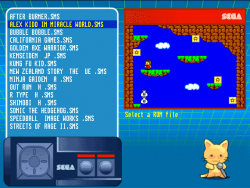
| ||
| Homepage | Homepage | |
| Neueste Version | 0.2B | |
| Herunterladen | Rohdateien Quellcode | |
| Veröffentlichung | 20.2.2005 | |
| Autor | Pascal Bosquet mit Hilfe von Heliphobe | |
| Basiert auf | SMS Plus | |
| Emuliert | MasterSystem/GameGear | |
| Bester Emulator für dieses System? |
Ja | |
| Aktiv | Nein | |
SMS Plus DC ist der beste MasterSystem- und GameGear-Emulator für Dreamcast. Er wurde vom Belgier Pascal Bosquet programmiert, der von Heliophobe während der Entwickĺung unterstützt wurde.
SMS Plus DC unterstützt sogar 2 Spieler in Multiplayer-Spielen, kann Spielstände abspeichern, ist mit den meisten MasterSystem-/GameGear-Spielen kompatiblel und gibt auch Ton aus.
Brennen
Zunächst müsst ihr SMS Plus DC natürlich herunterladen (die Rohdateien). Als nächstes muss es entpackt werden. Nun öffnet ihr den entpackten Ordner. Ihr solltet nun auch mehrere weitere Dateien und Ordner vor euch haben, unter anderem die Ordner gg und sms. In den sms-Ordner kopiert ihr nun eure MasterSystem-Spiele, in den gg-Ordner die GameGear-Spiele. Legale und kostenlose Roms für den Emulator findet ihr auf PDRoms.de.
Nachdem ihr alles kopiert habt, öffnet ihr nun BootDreams.
CDI-Abbild erstellen
Jetzt müssen wir ein CDI-Abbild zum Brennen erstellen. Als erstes starten wir BootDreams, das ihr schon installiert haben solltet. Falls nicht, tut das noch schnell.
Bitte beachtet, dass wir für diese Anleitung die Bilder aus der Brennanleitung von DCPlaya benutzt haben. Die Bilder dienen lediglich der besseren Verständlichkeit.
Beim Auswahlpunkt "Selfboot folder" klickt ihr auf "Browse" und wählt den cd-Ordner, in dem sich DreamSNES mitsamt den Spielen befindet. Für "CD label" schreibt ihr am besten dcplaya. Anschließend klickt ihr auf "Process".
Wenn ihr gefragt werdet, ob ihr tatsächlich ein DiscJuggler-Abbild erstellen wollt, bestätigt ihr dies mit Ja. Eventuell erscheint ein weiterer Fragedialog, der abfragt, ob ihr eine IP.BIN-Datei erstellen wollt. Bestätigt dies unbedingt mit Ja.
Anschließend legt ihr das Speicherziel des CD-Abbilds fest. Am besten speichert ihr es auf den Desktop, damit ihr es später besser wieder finden könnt.
Dann wird das CD-Abbild erstellt und ein Konsolenfenster öffnet sich. Wartet einfach bis der Vorgang abgeschlossen ist. Schließt das Fenster aber nicht!